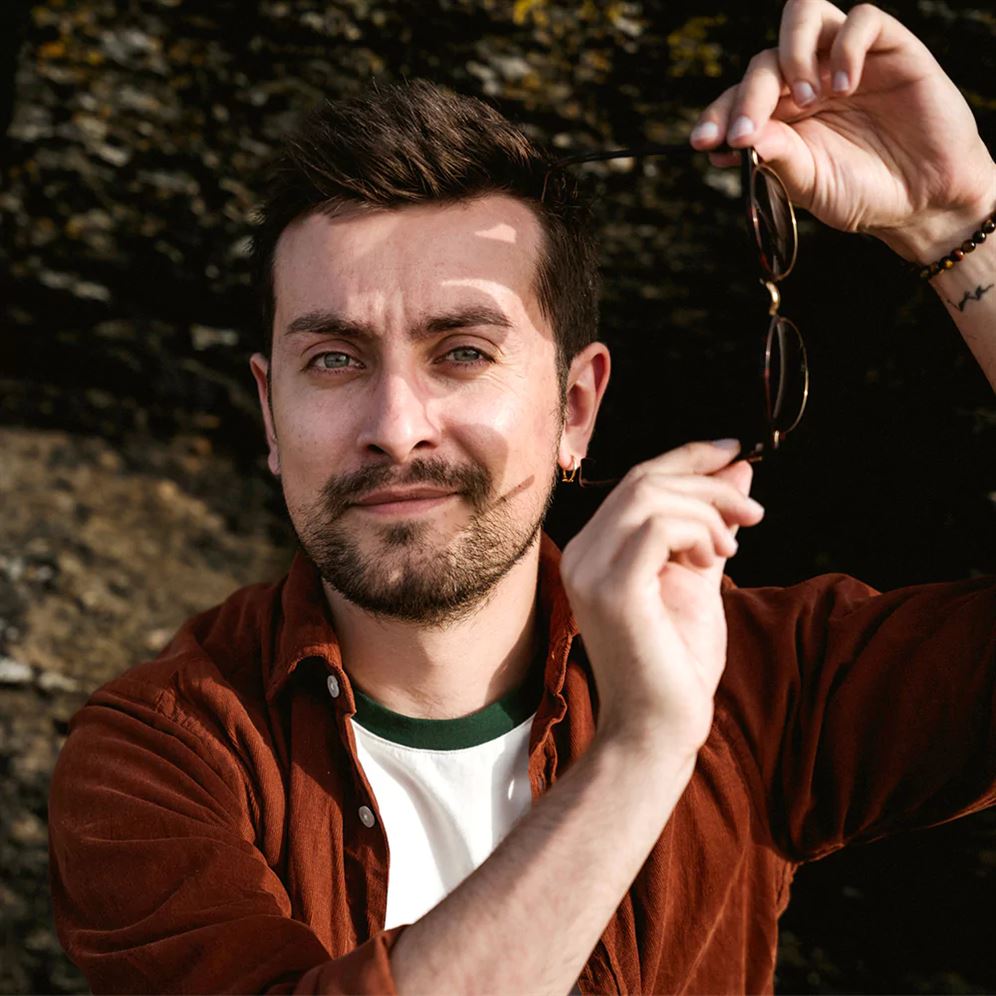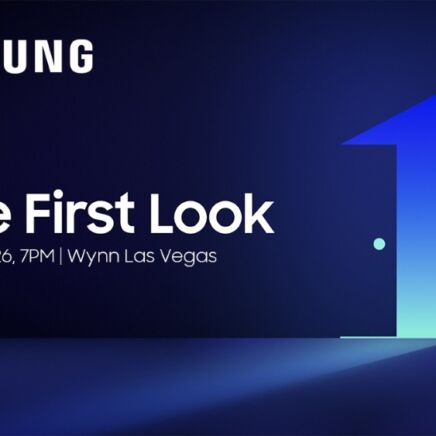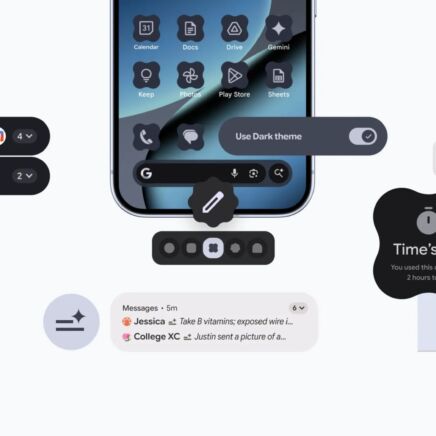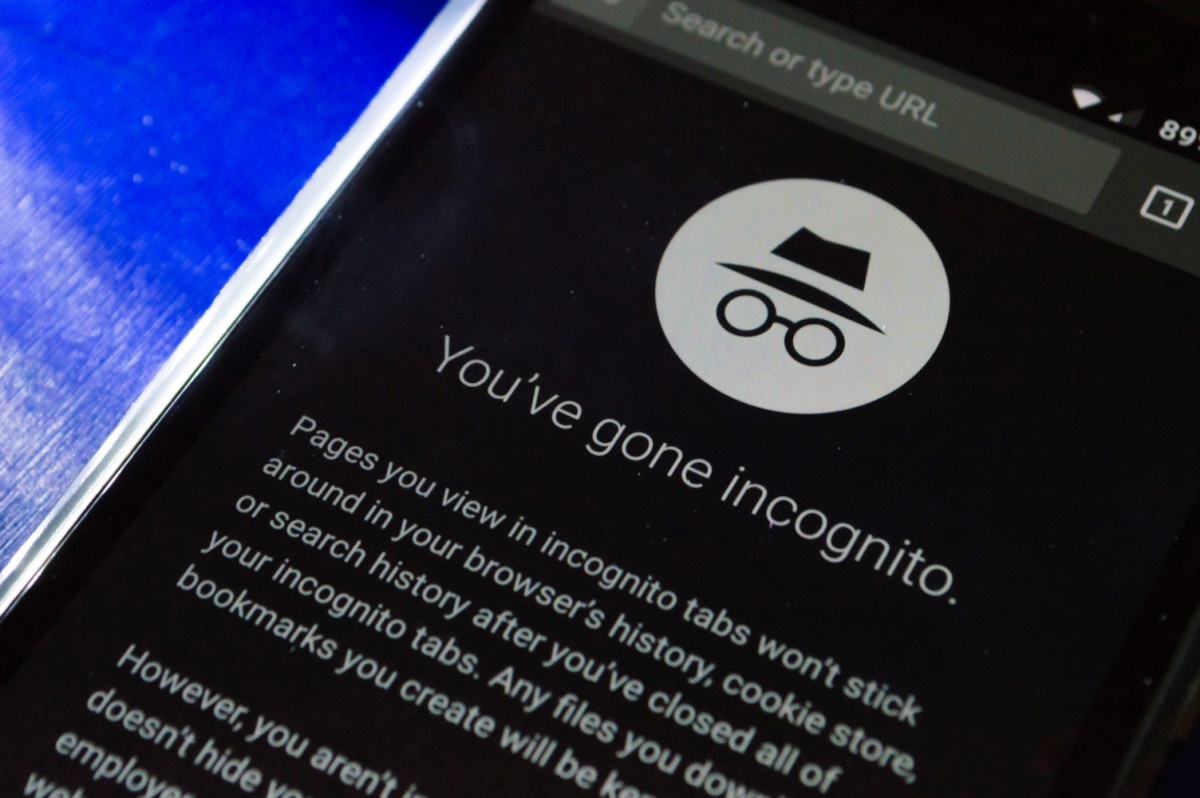
Saviez-vous que vous pouviez cacher certaines applications installées sur votre smartphone ? On vous explique tout dans ce tutoriel !
Voilà des années que des applications tierces permettent de masquer d’autres applications sur un smartphone Android. Une méthode un peu laborieuse, qui n’est aujourd’hui qu’un lointain souvenir. En effet, la plupart des fabricants de smartphones, comme Samsung, Xiaomi ou Asus, permettent désormais de verrouiller certaines applications afin de les soustraire aux regards indiscrets. Mieux, avec Android 15, la fonction est désormais intégrée nativement au système. On vous explique tout !
Comment cacher ses applications sur Android ?
Les raisons qui peuvent vous pousser à dissimuler une application peuvent être nombreuses et ne regardent que vous. Heureusement, la technologie vous permet aujourd’hui de le faire très facilement sans avoir à rechercher une solution de contournement ou à désinstaller et réinstaller une application après chaque utilisation.
Pour des raisons de praticité, ce guide prendra essentiellement en exemple la fonction dite d’Espace privé intégrée à Android 15. Mais, nous l’avons dit, la plupart des fabricants de smartphones proposent de toute façon une fonctionnalité similaire. Chez Samsung, cela s’appelle « Masquer les applications » ; chez Xiaomi « Applications cachées », etc. Si vous possédez un iPhone, il vous faudra impérativement installer iOS 18 pour pouvoir masquer vos applications.
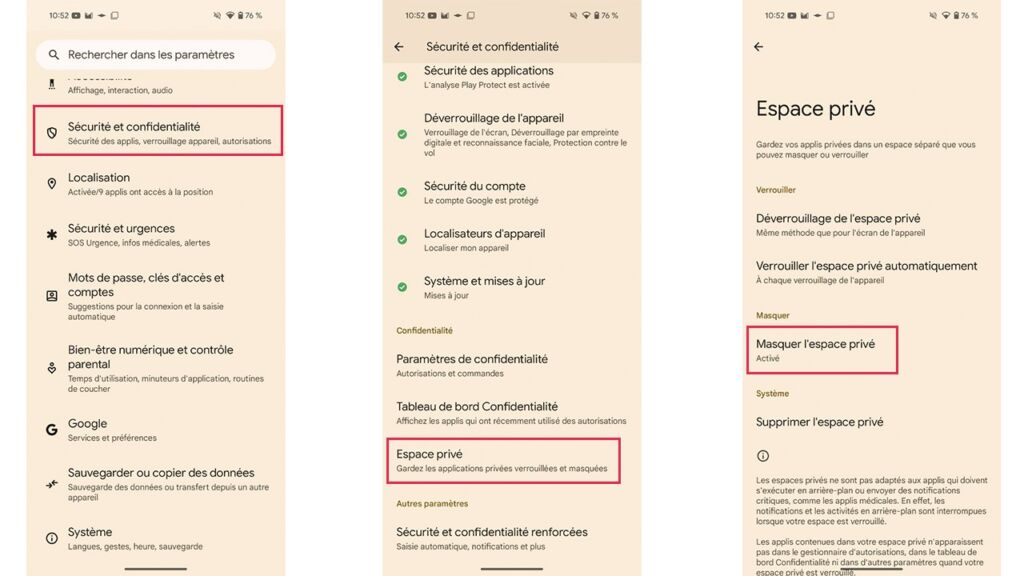
Sur un smartphone Android 15, voici comment masquer ses applications avec l’Espace privé.
- Ouvrez l’application Paramètres.
- Recherchez le menu « Sécurité et confidentialité ».
- Sélectionnez « Confidentialité », puis « Espace privé ». Votre empreinte digitale ou votre code PIN vous sera demandé pour accéder à ce menu.
- (Il est conseillé d’utiliser un compte Google distinct pour son Espace privé afin d’éviter la synchronisation automatique de données, plus d’informations à ce propos ici.)
- Poursuivez en appuyant sur « Configuration » en bas de page. Il vous sera demandé de quelle manière vous souhaitez accéder à votre espace privé. Soit avec votre empreinte digitale, une authentification du visage ou un mot de passe.
- Votre espace est configuré. Pour y accéder, retournez sur l’écran principal du smartphone et accédez à la liste de vos applications (souvent un swipe vers le haut). Naviguez jusqu’au bas de page pour trouver une section baptisée « Privé ». Appuyez dessus pour vous authentifier et accéder à votre espace privé.
L’espace privé permet de venir ranger des applications déjà installées ou même d’en installer de nouvelles en toute discrétion. Pratique : une option de l’espace privé permet même de dissimuler qu’un tel espace est présent sur le smartphone.
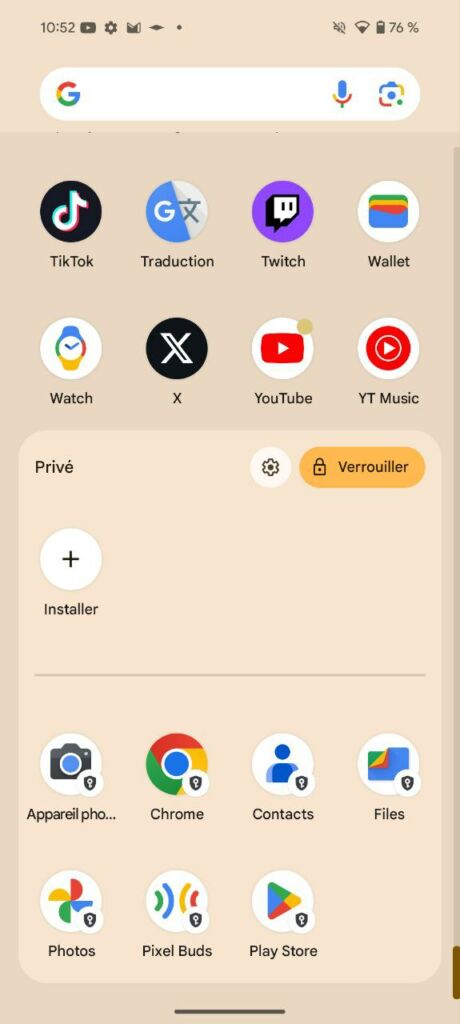
Pour l’activer, retournez dans le menu de l’Espace privé, et choisissez l’option « Masquer l’espace privé lorsqu’il est verrouillé ». Pour y accéder, il vous faudra désormais taper « Espace privé » dans la barre de recherche de la liste des applications.